
Khi máy tự động restart mà không có cảnh báo thì rất có thể máy tính đã gặp phải một vấn đề nào đó. Bài viết dưới đây sẽ hướng dẫn bạn khắc phục sự cố này.
Nếu máy tính khởi động lại bất ngờ và sau đó không khởi động được vào Windows, vậy bạn hãy thử các cách sau để giải quyết vấn đề này:
Cách 1: Vô hiệu hóa các tùy chọn
Vô hiệu hóa các tùy chọn khởi động lại máy để xem thông báo lỗi (thông báo này sẽ được hiển thị cụ thể trước khi dừng hoạt động hoặc tắt máy). Việc vô hiệu hóa các tùy chọn này được thực hiện theo các bước sau đây:
- Trong Windows, vào phần Search, nhấn vào Settings trong phần Startup and Recovery. Cửa sổ system properties xuất hiện.
- Chúng ta chọn thẻ Advanced > chọn Settings xuất hiện hộp thoại: startup and recovery.
Bạn bỏ dấu tích trong ô “Automatically restart” >> sau đó OK >> khởi động lại máy tính.
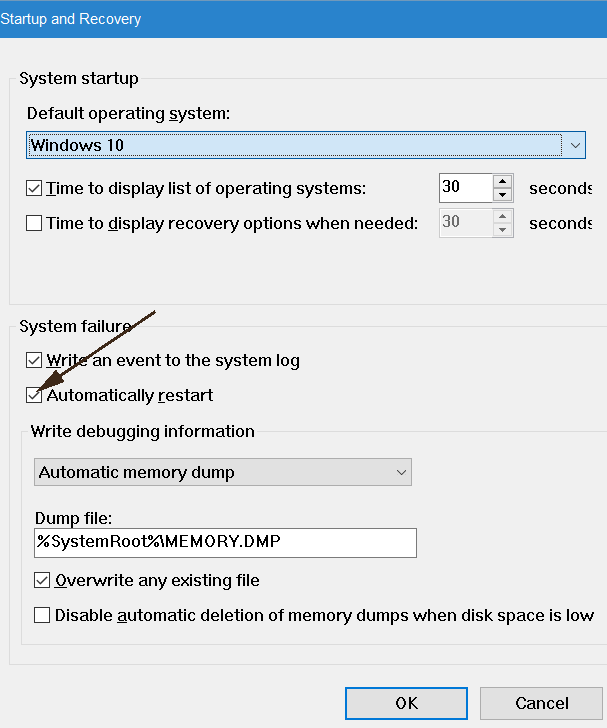
Cách 2: Kiểm tra lỗi phần cứng khắc phục máy tự động restart
Vấn đề phần cứng có thể làm cho máy tính khởi động lại đột ngột. Thường thì lỗi này là do sự gia tăng nhiệt độ bên trong máy tính. Qua thời gian, khu vực làm mát của bạn có thể bị tắc với việc bụi bám tích tụ lâu ngày gây ra việc khu vực làm mát không thông thoáng làm cho nhiệt độ tăng cao dẫn tới nóng máy và sập nguồn.
Cách 3: Cập nhật BIOS khắc phục máy tự động restart
Một bản cập nhật BIOS có thể giải quyết các vấn đề với máy tính tắt đột ngột. Thực hiện việc cập nhật bios thường xuyên cũng làm cho máy tính của chúng ta không bị tắt máy đột ngột.
Cách 4: Thực hiện System Restore (khôi phục hệ thống)
Bạn nhấn phím windows + X xuất hiện một hộp thoại >> system >> chọn System protections>> xuất hiện hộp thoại system properties chọn thẻ system protection chọn ổ cứng bạn muốn và nhấn Configure...
Hệ thống bảo vệ cho cửa sổ Local Disk mở ra. Bật bảo vệ hệ thống >> OK
Cách 5: Phục hồi máy tính khắc phục tình trạng máy tự động restart
Nếu các bước thực hiện ở trên không khắc phục được vấn đề này thì bạn hãy phục hồi tất cả các phần mềm trên máy tính để trở lại cấu hình ban đầu. Lưu ý: khi phục hồi cài đặt gốc các bạn nên backup dữ liệu
WINDOWS KHỞI ĐỘNG LẠI SAU KHI THỰC HIỆN UPDATE
Máy tính của bạn có thể khởi động lại sau khi chạy Microsoft Windows Update hoặc thực hiện một trình cập nhật tự động nào đó.
Nếu máy tính của bạn khởi động lại Windows Update, thực hiện các bước sau đây:
Bước 1: Gỡ bỏ Windows Update mới nhất.
Thực hiện việc gỡ bỏ sau:
- Click chuột phải vào this PC >> Manage
- Ở cột bên trái, chọn Services.
- Ở các dòng bên phải, kéo xuống dưới tìm bấm Windows Update.
- Bấm Stop đi rồi trong mục Startup type, chọn Disabled. Sau đó bấm OK.
- Bây giờ Windows Update đã bị tắt, nó không tự động cập nhật được nữa.
>>> Và bây giờ chúng ta đã thực hiện được việc tắt windows update.
Bước 2: Khi máy tự động restart thì nên ngăn chặn windows update trở lại
Windows Update có thể tự cài đặt lại bản cập nhật mà bạn đã gỡ bỏ cài đặt. Việc ngăn chặn windows tự update bạn thực hiện các bước sau đây.
- Vào mục Search tìm kiếm mở Windows.
- Trên cửa sổ windows update nhấn vào Change settings ở cột bên trái.
- Trong hộp thông tin (Important updates) chọn thẻ Check for updates but let me choose whether to download install them >> đánh dấu tích vào ô Give me recommended..>>OK.
- Trên cửa sổ Windows Update, nhấp vào liên kết dưới bạn đang thiết lập để tự động cài đặt các bản cập nhật.
- Select the updates you want to install xuất hiện, nếu bạn gỡ cài đặt bản cập nhật được liệt kê, nhấn chuột phải vào cập nhật và chọn Hide update.
Như vậy, vấn đề máy tự động restart đã được xử lý, bạn có thể yên tâm sẽ không gặp lại vấn đề này.
Với trường hợp máy tính bật không lên các bạn tham khảo cách khắc phục tại đây: https://cuudulieuhdd.com/cach-khac-phuc-may-tinh-bat-khong-len.html
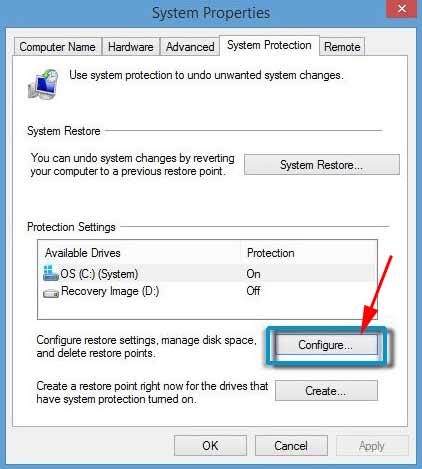
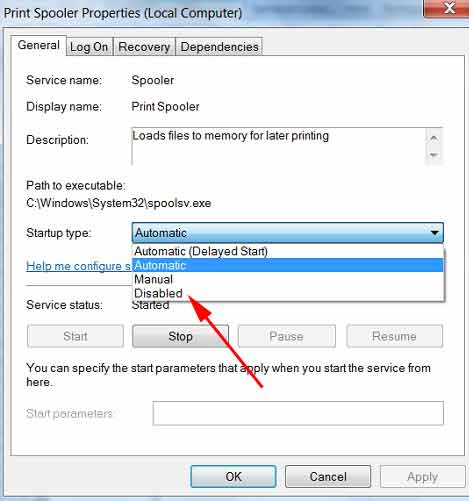
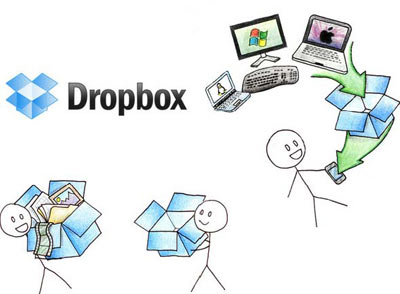

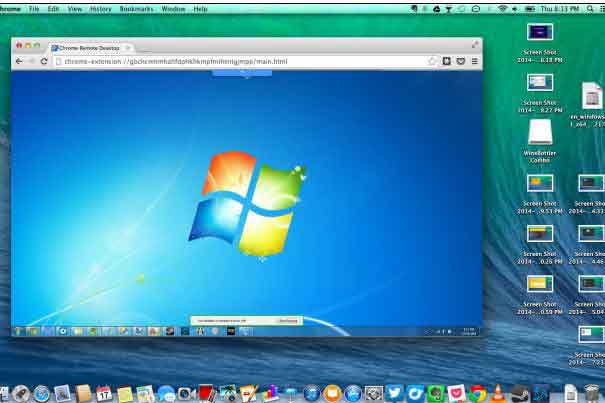


No comment yet, add your voice below!